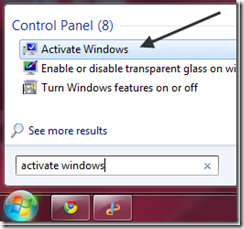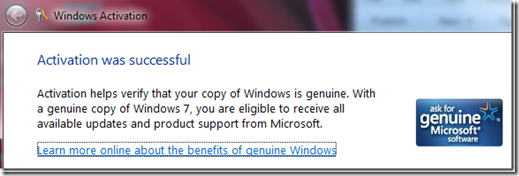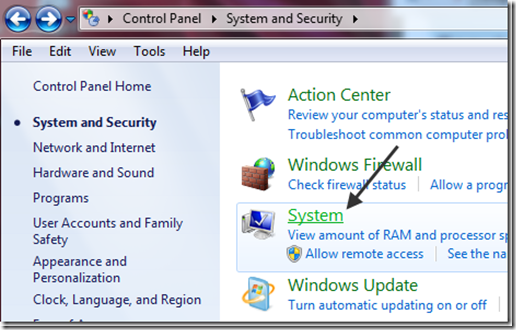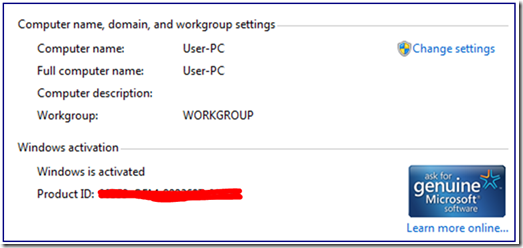Beberapa situs web tidak membutuhkan mereka jika administrator memiliki akses lokal ke web server.
Di Linux, kita dapat menggunakan SFTP.
SFTP, singkatan SSH File Transfer Protocol, yang merupakan protokol terpisah dikemas dengan SSH yang bekerja dengan cara yang sama melalui sambungan aman.
File Transfer Protocol (FTP) adalah protokol jaringan standar yang digunakan untuk mentransfer file komputer dari satu host ke host lain melalui jaringan berbasis TCP, seperti Internet.
FTP dibangun pada arsitektur client-server dan menggunakan kontrol dan sambungan data terpisah antara klien dan server. pengguna FTP mungkin mengotentikasi diri menggunakan jelas-teks masuk protokol, biasanya dalam bentuk username dan password, tetapi dapat terhubung secara anonim jika server dikonfigurasi tanpa pasword. Untuk transmisi aman yang melindungi username dan password, dan mengenkripsi konten, FTP sering diamankan dengan SSL / TLS (FTPS). SSH File Transfer Protocol (SFTP) kadang-kadang juga digunakan sebagai pengganti, tetapi teknologi yang berbeda.
Aplikasi klien FTP pertama yang aplikasi baris perintah dikembangkan sebelum sistem operasi memiliki antarmuka pengguna grafis, dan masih dikirimkan dengan sebagian besar sistem operasi Windows, Unix, dan Linux. Banyak FTP klien dan utilitas otomatisasi telah sejak dikembangkan untuk desktop, server, perangkat mobile, dan perangkat keras, dan FTP telah dimasukkan ke dalam aplikasi produktivitas, seperti halaman Web editor.
Pada kotak yang terbuka, ketik alamat ftp atau jalan ke drive jaringan atau browse ke menggunakan tombol Browse. Properti folder Anda harus disetel untuk Shared untuk memetakan sebagai drive jaringan. Anda akan mendapatkan pengaturan di bawah Properties> Sharing tab> Lanjutan Sharing> Periksa Share folder option ini.
Periksa Reconnect at masuk pilihan untuk membuat pemetaan permanen. Jika Anda berencana untuk menggunakan kredensial dari komputer jaringan untuk mengakses folder bersama, periksa Connect menggunakan opsi mandat yang berbeda dan klik OK. Anda akan diminta untuk memasukkan username dan password Next. Baca selengkapnya disini map-an-ftp-drive-windows
Lalu bila ingin transfer file dari android ke pc anda bisa menggunakan ftp aplikasi di android salahsatu cotoh bisa menggunakanserversultimatepro lalu sambungkan jaringan hotspot dari pc ke android, lalu aktifkan server ftp di android, pada windows (pc) masukan ip internal (wifi) yg tertera pada tab ip informasi.
sekarang anda bisa menggunakan ftp untuk transfer file dari pc ke android atau sebaliknya.